
در این آموزش قصد داریم به صورت تصویری به شما طریقه ی کار با نرم افزار محبوب تانگو را یاد دهیم.پس به ادامه ی مطلب این نوشته مراجعه کنید تا از این نوشته استفاده ی کامل را ببرید.
توجه توجه :
نرم افزار link مسنجر بهترین مسنجر بدون نیاز به دادن شماره تلفن برای تایید کد ( از این لینک زیر هم می توانید نسخه ی جدید مسنجر Link را دانلود و طریقه ی کار با ان را یاد بگیرید. )
دانلود و اموزش تصویری کار با مسنجر Link
لینک ها مفید :
1.اموزش تصویری کار با تانگو در کامپیوتر
2.دانلود نرم افزار تانگو نسخه ی pc
3.دانلود نرم افزار تانگو برای اندروید
4.اموزش تصویری پاک کردن اکانت در Tango
پست در تاریخ 1393/8/12 اپدیت گردید.
اموزش تصویری پاک کردن اکانت در Tango
در ابتدا به ویژگی های این نرم افزار محبوب می پردازیم :
1. برقراری تماس صوتی رایگان با کیفیت بالا که مدتی جایگیزن وایبر نیز شده بود
2. برقراری تماس تصویری رایگان که برخلاف وی چت با اینترنت 3g هم جواب میدهد.
3. امکان چت متنی با گرافیکی فوق العاده.
4. دعوت از دوستان برای پیوستن به تانگو.
5. امکان ایجاد چت گروهی.
6. استفاده توسط شبکه های بیسیم wifi , 3g , 4g
7. امکان ارسال عکس و فیلم و صدا برای شخص خاص یا برای تمام مخاطبین.
8. جستجو و یافتن تمام دوستانتان که از تانگو استفاده می کنند.
طریقه ی ایجاد اکانت در این نرم افزار :
نصب و راه اندازی تانگو تقریبا شبیه به نصب و راه اندازی ویچت می باشد و شما باید بعد از نصب و باز کردن نرم افزار پیش شماره کشور خود را که 98+ می باشد را انتخاب کرده و سپس شماره همراه خود را بدون صفر وارد نمائید و در مرحله بعد نام و نام خانوادگی خود را وارد کنید و کادر مربوط به ایمیل را می توانید خالی بگذارید و در صورت دادن پیغام آنرا skip کنید.
صفحه ی اصلی :
خب در ورژن جدید صفحه ی اصلی نرم افزار عوض شده که هنگام ورود صفحه ای اینگونه خواهید دید که باید در بالای صفحه روی یک کادر مربعی شکل ( چند گزینه ای ) کلیک کنید تا از سمت چت شما صفحه ای باز شود. مطابق شکل :

مطابق تصویر بالا :
1.Chat : با کلیک کردن رو ان گزینه چت های صورت گرفته با دوستان خود را خواهید دید.مطابق تصویر زیر :

2.News Feed : این بخش هم جهت اشتراک گذاری پست های و ویدئوها و… است که با کلیک کردن روی ان صفحه ای پدید می اید که تمامی فعالیت های شما را نشان می دهد.( همان مثله time line یا Buzz در لاین و بی تالک می باشد ) مطابق تصویر زیر :

جهت نوشتن پست می توانید روی ایکون پایینی که شبیه قلم هست کلیک کنید تا پستی به اشتراک بگذارید.
جهت حذف کردن پست هم یک ایکون چند گزینه ای بالای هر پست هست که با کلیک برروی ان یک ایکون سطل اشغال می اورد که با کلیک برروی ان می توانید پست خود را حذف کنید.
3.Discover People: این بخش هم مربوط به پیدا کردن افراد وکسانی که نزدیک به شما هستند و …. که در تصویر زیر می توانید ببینید. :

1.بخش Search name,email,phone : برای جستجوی افراد مورد نظر می توانید از این بخش مراجعه کنید و ان ها را به لیست دوستان اضافه کنید.مطابق شکل زیر :

2.در کنار بخش بالایی که گفتم یک ایکون code qr هست.که با کلیک برروی ان می توانید کد های کیو ار دوستانتان را با دوربین گوشی جستجو و پیدا کنید.
3.بخش Contacts : این بخش هم برای اضافه کردن دوستان از دفترچه تلفن خود گوشی می باشد.
4.بخش Shake : مثله بقیه ی مسنجر های قدرتمند دیگر این بخش برای تکان دادن گوشی می باشد که دوستان جدید پیدا کنید. طریقه ی کار ان هم به این صورت هست که وقتی شما عمل تکان دادن را انجام می دهید , ممکن است کــس دیگری این کار را انجام دهد که می توانید با ان دوست شوید.
5.بخش You may Know : این بخش هم فقط کسانی را به شما نشان می دهد که در حوالی چند متری شما هست و فقط به یک محدوده خاص تلقی می شود.
6.بخش People Nearby : این بخش هم برای پیدا کردن افراد نزدیک به شما هست که تا شعاع چند کیلو متری هم می تواند نرم افزار پیدا کنید.
7.بخش Popular People : این بخش هم افراد نزدیک به شما و همچنین افراد محبوب در تانگو ( از لحاظ لایک ) نشان می دهد.
4.بخش Channels : این بخش کانال های محبوب و سرشناس را نشان می دهد.همچنین افراد محبوب و سرشناس… که می توانید لایک کنید. و ببینید بخش بازخورد های ان ها را.
5.بخش My Friend : این بخش هم دوستان شما را نشان می دهد.و همچنین می توانید انها را به تانگو دعوت کنید.
اموزش استفاده از Shank برای پیدا کردن دوست :
خب در صفحه ی اصلی تانگو قسمتی بنام Shank می بینید که این قسمت به تازگی اضافه شده و همانند وی چت هست به این صورت که انرا انتخاب می کنید و گوشی را تکان میدهید.

خب ! حالا باید گوشی را خوب تکان دهید . بعد از تکان دادن شروع به تکان خوردن می کند. : دی

خب حالا بعد از چند ثانیه در دنیا کسانی که این کار را انجام میدهند را به شما نمایش میدهد به این صورت:

چگونگی چت کردن و ارسال و دریافت فایل :

Take Photo عکس را گرفته و برای مخاطب در حال چت ارسال می کند
Gallery عکسی از حافظه دستگاه می توانید انتخاب و ارسال نمائید.
Take Video فیلمبرداری کرده و ارسال نمائید.
Phone Call تماس رایگانی صوتی داشته باشید .
برای تماس تصویری هم از بالای صفحه مراجعه کنید.
برای فرستادن شکلک و استیکر روی ایکون کنار say sth کلیک کنید.
اموزش بلاک و ان بلاک کردن دوستانتان :
برای بلاک کردن به news feed ان شخص مراجعه کنید و در بالا روی علامت چند گزینه ای کلیک کنید و مطابق تصویر روی Block کلیک کنید.البته می توانید فرد را Hide کنید یا Report بدید به تانگو.

بعد از شما میخواهد که تایید که که کاربر بلاک شود.و اگر روی Yes کلیک کنید کاربر بلاک می شود.
خب با موفقیت بلاک شد و در صفحتون دیگه ایشون رو نمی بینید و پیامی دریافت نمیکنید.
خب حالا می خواهید فرد بلوک شده را برگردانید.
به قسمت Setting تانگو مراجعه کنید.

حال روی Privacy کلیک کنید.بعد چند گزینه پایین تر Block رو می بینید که با کلیک برروی ان افراد بلاک شده را خواهید دید که با تیک دار کردن ان ها و کلیک کردن روی Unblock می توانید از بلاک در بیارید .
بخش Setting :

Profile Setting : تنظیمات مربوط به پروفایل که با رفتن به ان بخش , خواهید دید.
جهت گذاشتن عکس و کاور می توانید از بخش Profile setting استفاده کنید.
My QR code : از این بخش هم می توانید برای خود کد qr درست کنید.
app setting : از این بخش هم برای share کردن یا نکردن مکان می توانین استفاده کنید. بطوری که با علامت دار کردن Share Location اجازه می دهید که دیگران مکان شما را ببینند و برعکس.
Privacy : در این بخش مطابق شکل زیر می توانین کار کنید. :

Receive Friend Requests : مربوط به درخواست دوستی هست که به میل خود می توانین علامت دار کنید یا نه.
Who Can See My Post : می خواهید چه کسانی پست شما را ببینند.دوستان یا همه. با کلیک کردن دو گزینه را می اورد که می توانین انتخاب کنید.
Find me by my Location : می خواهید دیگران مکان شما را پیدا کنند و ببینند در چند متری ان ها هست. می توانید غیر فعال یا فعال کنید. بستگی به خودتان دارد.
Do I Show Up in Search : می خواهید در جستجوی دیگران در تانگو باشید یا خیر.می توانید فعال یا غیر فعال کنید.
Do i show up friend : می خواهید برای دوستانتان دیده شوید یا خیر.می توانید فعال یا غیر فعال کنید.
Show Friends list in my Profile : می خواهید در پروفایلتان لیست دوستانتان باشد یا خیر.
آموزش نامعلوم کردن مکان در تانگو :
به بخش setting برنامه رفته وبه app setting بروید. در انجا تیک گزینه ی Share Location را بردارید.
گذاشتن استاتوس :

حالا نوشته ای رو که میخوایین رو بنویسین مثل من: این نوشته برای همه قابل رویته :

مواجه شدن با پیغام Registration failed مواجه می شوید باید چیکار کنید؟
ابتدا باید یک فـــیــ-لــــ–تر شکـــــن نصب گوشی و فعال کنید تا این مشکل برطرف شود.من خودم امتحان کردم.

جهت تغییر در چیدمان ساید بار تانگو خود می توانید مطابق شکل روی Customize Menu کلیک کنید.

دیدن پست ها کامنت های گذاشته شده که شما هم در ان شرکت کرده اید. کنار ایکون زنگوله کلیک کنید تا ببینید.

اموزش تصویری پاک کردن اکانت در Tango
منبع : شیرین وبفا


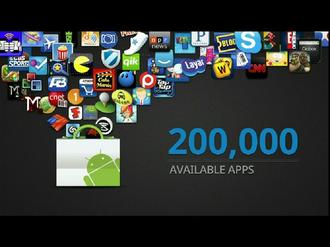



تانگو